eSIMなんて慣れれば簡単!アメリカで「T-Mobile eSIM」プランをiPhone XSで使ってみた
&GP / 2019年3月26日 20時0分
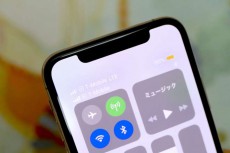
eSIMなんて慣れれば簡単!アメリカで「T-Mobile eSIM」プランをiPhone XSで使ってみた
iPhone XS/XS Max/XRを持っているなら海外旅行の際に「eSIM」を活用すると、現地での通信手段を確保するのが簡単になります。日頃国内で使っている電話番号を有効にしたまま、データ通信はプリペイドのeSIMプランを利用可能に。今回は短期でアメリカを訪れる機会があったので、「T-Mobile」が提供する旅行者向けのプリペイドプランを試してみました。
■T-MobileのeSIMプランはiPhoneだけで契約できる
T-MobileのeSIMを契約するには、Apple Storeで提供されている専用アプリを利用します。必要な手順の9割はこのアプリ内でほぼ完結するので、ユーザーとしては明瞭で助かります。「QRコードが送られてきて、それを読み込む」といった、他のプリペイドのeSIMサービスに比べて分かりやすいです。

なお、今回筆者はT-Mobileが提供するプリペイドのeSIMプランを利用するために以下を活用しました。
- SIMロックを解除したau版の「iPhone XS」
- auの「海外データ定額」アプリ(初期設定時の通信用)
- 「T-Mobile eSIM」アプリ
- VISAのクレジットカード(支払い用)
以下、順に解説していきます。
1. eSIM対応のiPhoneをSIMロック解除しておく
NTTドコモ、au、ソフトバンクで購入したiPhoneの場合、他社の通信プランが利用できないようにSIMロックという制限がかけられています。eSIMでプリペイドプランを利用する際も、この制限の対象になりますので、あらかじめ解除しておきましょう。
 ▲auのSIMロック解除条件の例
▲auのSIMロック解除条件の例
各キャリアが定めた条件(支払い方法や契約してからの経過日数など)を満たす場合、キャリアに申し込むことで、ロックを解除してもらえます。条件に関する情報は古いですが、auでウェブサイトからiPhoneのSIMロックを解除する手順そのものは、こちらの記事内で紹介しているので、参考にしてください。
[関連記事]超簡単!auのiPhone 6sをSIMロック解除して格安SIMを使ってみた
2. 初期設定を行うための通信を確保
今回筆者は、米国に入ってからeSIMプランを契約しました。初期設定には通信が必要になります。空港やホテルのWi-Fiも利用しても良かったのですが、クレジットカード情報の入力があるので、手っ取り早くキャリアのローミングサービスを使って済ませました。

先述の通り、au版のiPhoneを使っているため、「世界データ定額」というアプリを利用しました。同アプリを利用したことがない人は、出国前に端末にインストールしておくのを忘れずに。また、同サービスを利用するには、予め「データチャージ」(無料)の加入が必要になります。
渡航先での使い方は、まずiPhoneの「設定」アプリにある「モバイル通信」の画面から「データローミング」を有効にします。
 ▲利用前に「データローミング」をオンにしよう
▲利用前に「データローミング」をオンにしよう
続いて、「世界データ定額」アプリを起動し、画面が更新されるのを待ちます。「利用開始」のボタンが表示されたら、これをタップ。
 ▲うまく有効になると、こんな画面になり残り時間が表示される。24時間で切れるので、更新する際には忘れないようにしよう
▲うまく有効になると、こんな画面になり残り時間が表示される。24時間で切れるので、更新する際には忘れないようにしよう
これで国内で契約している通信プランのデータ通信量をそのまま海外でも使えます。例えば、国内で月内に3GB使えるのであれば、海外でそのまま3GB分が利用可能になります。
利用料は980円/24時間ですが、今回は無料キャンペーンを実施している期間だったので、0円で使えました。また、キャンペーン期間でなくとも、au STAR会員(無料)の場合には、「au STAR ギフト」として、毎月1回24時間分の世界データ定額が無料で使えます。
3. アプリをインストールしてプランを契約
ひとまず現地の通信環境を確保したので、App Storeで「T-Mobile eSIM」アプリをインストールし、通信プランを契約していきました(本当は、出国前にアプリのインストールまでを済ませておいた方がラクです)。
 ▲App Storeから「T-Mobile eSIM」アプリをインストールし、起動。メールアドレスを登録して「Next」をタップ
▲App Storeから「T-Mobile eSIM」アプリをインストールし、起動。メールアドレスを登録して「Next」をタップ
「T-Mobile eSIM」アプリを起動したら、メールアドレスを登録します(T-Mobileでの使用歴があるアドレスは使えないそうなので注意)。
 ▲位置情報の使用を許可し、ZIPコード(アメリカの郵便番号)が自動入力されたことを確認し、「Next」をタップ。滞在地の地名を確認して「Confirm」をタップ
▲位置情報の使用を許可し、ZIPコード(アメリカの郵便番号)が自動入力されたことを確認し、「Next」をタップ。滞在地の地名を確認して「Confirm」をタップ
続いて、位置情報に基づいて、ZIPコードが自動で入力されます。詳細な住所(主に使用する場所)はオプションなので入力しなくてOKです。
 ▲通信プラン(ここでは「Tourist Plan」)を選択し、「Next」をタップ。クレジットカードの名義、カード番号、期限、3桁のセキュリティコード、国(Japan)、日本での郵便番号を入力し、「Next」をタップ。最後に4桁のPINを設定して「Submit」をタップする
▲通信プラン(ここでは「Tourist Plan」)を選択し、「Next」をタップ。クレジットカードの名義、カード番号、期限、3桁のセキュリティコード、国(Japan)、日本での郵便番号を入力し、「Next」をタップ。最後に4桁のPINを設定して「Submit」をタップする
プランを選択し、支払い情報を登録すると、iPhoneの設定アプリに遷移し、eSIMプランが追加されます。eSIM名はカスタムで「T-Mobile」などとしておくと、後々識別しやすくなるのでオススメです。
 ▲「設定」アプリに遷移する。「続ける」>「モバイル通信プランを追加」をタップ。「副回線」となっている欄をタップ
▲「設定」アプリに遷移する。「続ける」>「モバイル通信プランを追加」をタップ。「副回線」となっている欄をタップ
 ▲「カスタム」欄をタップし、「T-Mobile」と入力して「完了」をタップ。先ほどの画面で「続ける」をタップする
▲「カスタム」欄をタップし、「T-Mobile」と入力して「完了」をタップ。先ほどの画面で「続ける」をタップする
 ▲今回は「”T-Mobile”をモバイルデータ通信にのみ使用」を選択し、「続ける」をタップ。これで設定は完了した。「T-Mobile eSIM」アプリではレシートが確認できる。また設定アプリでは、新しいeSIMが加わったことが確認できる
▲今回は「”T-Mobile”をモバイルデータ通信にのみ使用」を選択し、「続ける」をタップ。これで設定は完了した。「T-Mobile eSIM」アプリではレシートが確認できる。また設定アプリでは、新しいeSIMが加わったことが確認できる
 ▲モバイルデータ通信の画面から、データ通信に使用する通信プランを選択可能だ。なおT-MobileのeSIMプランで現地で問題なく通信できた
▲モバイルデータ通信の画面から、データ通信に使用する通信プランを選択可能だ。なおT-MobileのeSIMプランで現地で問題なく通信できた
ちなみに登録が完了すると、「T-Mobile eSIM」アプリ内でレシートが表示できます。今回選択したプランは30ドルで、税込だと31.35ドル。アメリカのプリペイドプランは、データ専用ではなく、音声通話も利用できてしまうので、アジア圏などの周遊SIMと比べるとやや高額になってしまいますが、まぁしかたありません。
* * *
eSIM対応のiPhone XSを利用するようになってから、海外での通信はほとんどeSIMのプリペイドプランで済んでしまうようになりました。事前にECサイトでプリペイドSIMを購入しておいたり、現地でSIMカードを購入する手間もいらないので、ズボラな筆者としては大助かり。
最初こそ小難しい設定に戸惑うでしょうが、「習うより慣れろ」です。海外渡航の機会があれば、恐れずに一度試してみてはいかがでしょう。
(取材・文/井上 晃)

いのうえあきら/ライター
スマートフォン関連の記事を中心に、スマートウォッチ、ウエアラブルデバイス、ロボットなど、多岐にわたる記事を雑誌やWebメディアへ寄稿。雑誌・ムックの編集にも携わる。モットーは「実際に触った・見た人だけが分かる情報を伝える」こと。
外部リンク
この記事に関連するニュース
-
ahamo/UQ/LINEMO、約3000円で30GBの料金プランが並んだが、さてどれがいい?
ASCII.jp / 2024年11月10日 12時0分
-
楽天コミュニケーションズ、法人向けモバイルデータ通信でeSIM開始
マイナビニュース / 2024年11月7日 15時18分
-
楽天コミュニケーションズ、楽天モバイル通信網を使った「モバイルデータ通信サービス」において、「eSIM」の提供を開始
PR TIMES / 2024年11月6日 18時15分
-
iPhoneを売る前にやっておきたい4つのこと+α!「初期化」だけでは不十分…ほかに必要な対応とは?
オールアバウト / 2024年11月1日 21時50分
-
訪日外国人旅行者向けプリペイドSIMカードJP PREPAID eSIMを日本国内ECサイトにて販売開始
PR TIMES / 2024年10月28日 13時15分
ランキング
-
1スマホ料金「最激戦区の30GBプラン」を比較 ahamoショックにUQ mobileやY!mobileも追随でどこがお得に?
ITmedia Mobile / 2024年11月26日 6時5分
-
2電気のプロが“本格的な暖房を使う前に警告”するのは…… コンセントのまさかの現象理由と対策に「そうだったのか……」「全く知らなかった!」
ねとらぼ / 2024年11月25日 19時30分
-
3日本に1店舗のみの“完璧なマクドナルド”が778万表示の話題 地元民も「そんなすごい店やったんか…」「たまに使ってるけどそんなすげぇとこだったのね」
ねとらぼ / 2024年11月26日 7時40分
-
4HD-2D版『ドラクエ3』勇者「俺だけバラモス倒せなかった…」←なんで? 嘆きの声続出の理由
マグミクス / 2024年11月25日 17時25分
-
5富山の「段ボールの製造会社」の社員たちを変えたのは掃除だった – 指示待ち社員が変わった経緯を社長が明かす
マイナビニュース / 2024年11月25日 9時18分
記事ミッション中・・・
記事にリアクションする
![]()
記事ミッション中・・・
記事にリアクションする

エラーが発生しました
ページを再読み込みして
ください









